windows10系统如何查看word文档文字数
一位windows10系统用户反馈自己需要统计多篇文档的总字数,可是一篇篇的统计,效率实在太低。这该怎么办呢?今天,系统城小编就要给大家介绍一个快速查看word文档字数的方法。
具体如下:
1、打开word文档,首先复制或输入一篇文档进去。
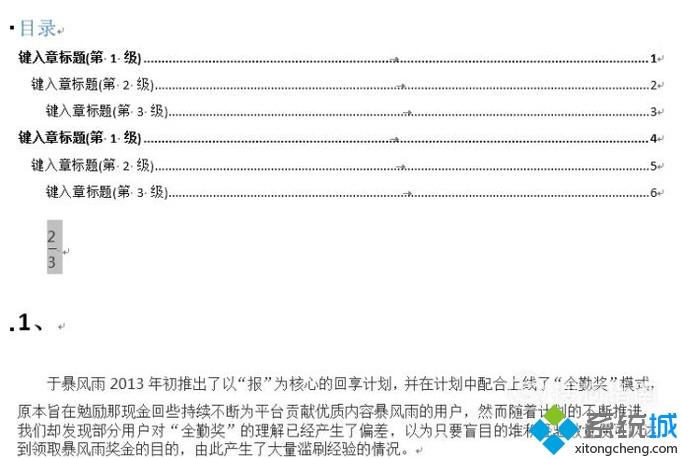
2、点击“审阅”-“字数统计”菜单。
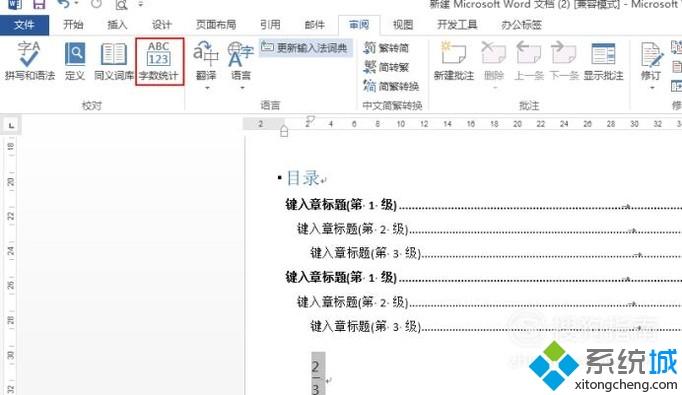
3、这时候就出现字数统计框了。
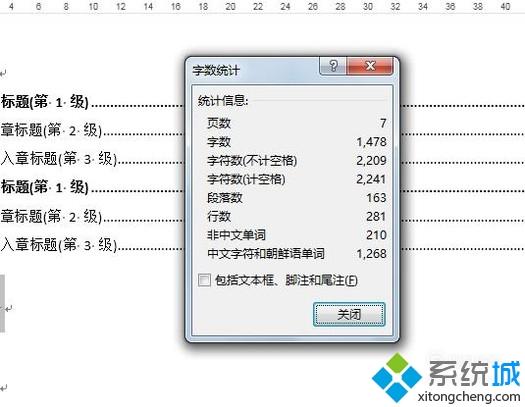
4、word2003版本的话,单击菜单栏的“工具”,选择“字数统计”按钮即可。
5、文本文档如果要求字数的话,可以粘贴到word中进行统计。

按照上述几个步骤的简单操作,我们就能在windows10系统下成功查看word文档文字数了。感兴趣的朋友们,不妨一起动手操作看看!
相关教程:如何查看xp系统位数我告诉你msdn版权声明:以上内容作者已申请原创保护,未经允许不得转载,侵权必究!授权事宜、对本内容有异议或投诉,敬请联系网站管理员,我们将尽快回复您,谢谢合作!










